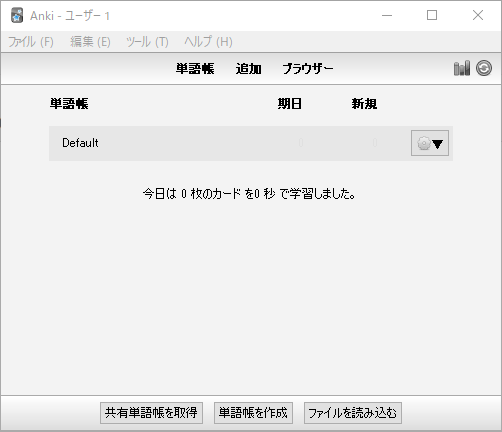
前回、ankiを使って勉強してみるをお送りしましたが
今回は別PC(例えば会社のPCにインストール)で同じカードを共有して勉強する場合を想定してみたいと思います。
勉強の経過データも共有したいので、オンラインでの登録(無料)をしておきたいと思います。
あー、もちろんカードをつくったPCで先に登録しておいた方が便利ですよね。もう一度作り直したりするのは面倒ですし(;´・ω・)
登録してみる
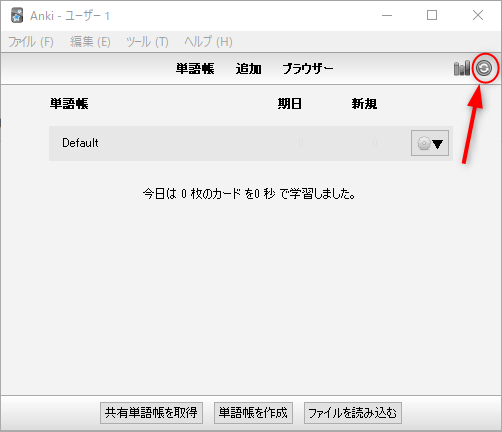
メイン画面の赤丸で囲った部分をクリックすると
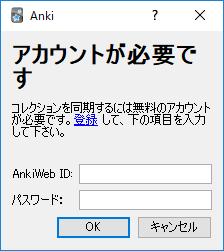
アカウントが必要という画面が出てきます。持っている場合はIDとパスワードを入力して、まだ登録していない人は青いリンクをクリックしましょう。
するとブラウザが開いて

ログイン画面が出てきます。ここで右上の「sign up」をクリック。
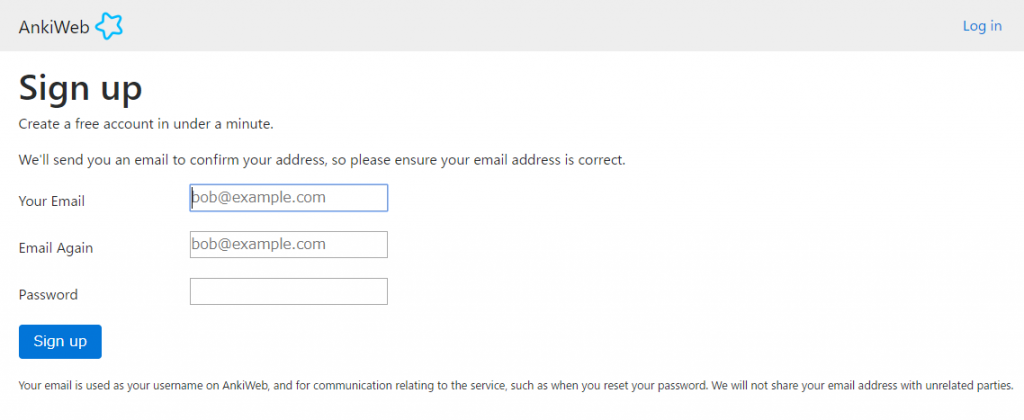
メールアドレスを2回入力して、パスワードを考えて入力、終わったら「Sign up」をクリック。
するとメールアドレス宛に確認メールが届くので、「Verify Email」をクリックして認証を終了させればOKです。
登録したメールアドレスとパスワードは忘れないように控えておいてね。
さっそく同期をしてみる
ということで、さらの状態でインストールしたankiで同期してみたいと思います。
あらためて、ID(メールアドレス)とパスワードを入力して
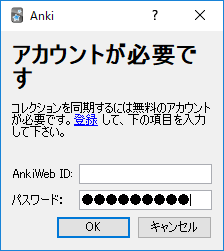
OKを押すと…

メディアを同期中 となり

しっかり同期が完了しました!
グラフ(同期のボタンの隣)をクリックしてみると…
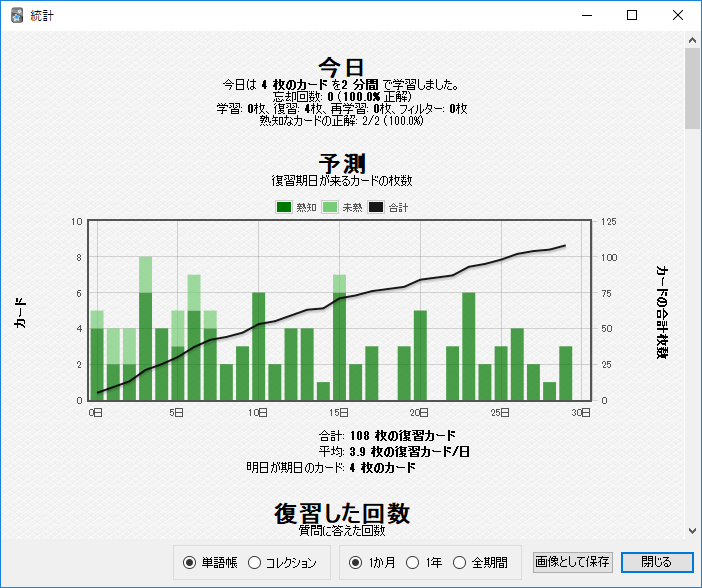
今までの学習記録もバッチリですね!
ちなみに、勉強が終わってアプリケーションを終了させると自動的に同期をとってくれるので楽ちんだったりします。
まとめ
こんな感じで簡単に他のPCでも同期ができちゃうので、活用できれば場所を選ばずに勉強が可能ですよ。
次回は(あればですがw)androidスマホ版の「anki droid」の紹介をしてみたいと思います。
参考になれば幸いです!

